华为MateBook D 14 2023笔记本怎么通过bios设置u盘启动
2024-04-07 08:15:01
最近有位使用华为MateBook D 14 2023笔记本的用户想要为电脑重装系统,但是因为不知道怎么设置u盘启动导致无法进行下一步操作,那么华为MateBook D 14 2023笔记本怎么通过bios设置u盘启动呢?今天为大家分享华为MateBook D 14 2023笔记本通过bios设置u盘启动的操作教程。
华为MateBook D 14 2023笔记本bios设置教程:
1、开机一直按 F2 或(FN+F2)进入 BIOS 开始设置。
2、进入 BIOS 界面后,我们首先把 BIOS 语言改成“简体中文”。
3、选然后我们再将键盘往下移动,将安全启动(Secure Boot)由默认的打开 (enabled)状态改成关闭(disabled),另外引导模式一定是 uefi 模式。如图所示:
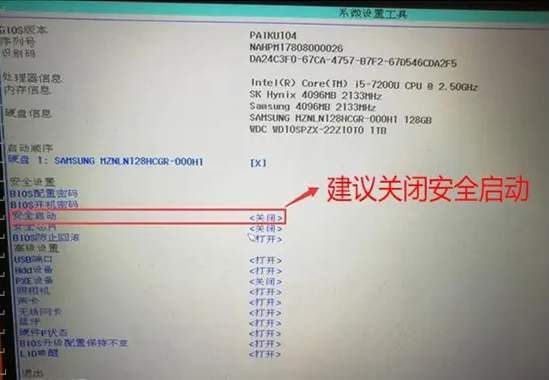
4、以上操作完成后,我们接着按键盘上的 F10 保存设置,然后将使用u启动制作好的U 盘启动盘(一定要记得必须要支持uefi启动的U盘)接到电脑上按 F12,接着我们 会看到启动菜单,我们选择带 uefi 或 efi 开头的 U 盘“回车”启动。如图所示:

关于华为MateBook D 14 2023笔记本通过bios设置u盘启动的操作教程就为用户们介绍到这边了,如果用户们感兴趣,可以参考以上方法步骤进行设置哦,希望本篇教程对大家有所帮助,更多精彩教程请关注u启动官方网站。
原文链接:http://upan.9meijia.com/szjc/16813.html
最近有位使用红米Book 14 2023版笔记本的用户想要为电脑安装系统,但是不知道怎么设置u盘启动,今天...
- [2024-04-06]机械革命旷世15 Pro笔记本使用u启动u盘安装win7系
- [2024-04-06]ThinkPad L14 Gen 2笔记本使用u启动u盘安装win11系统教
- [2024-04-05]ROG 魔霸新锐 2023版笔记本怎么进入bios设置u盘启动
- [2024-04-05]联想昭阳E41-55笔记本如何通过bios设置u盘启动
- [2024-04-04]联想昭阳K4e-ARE笔记本使用u启动u盘重装win10系统教
- [2024-04-04]惠普战X 14 酷睿版 2023笔记本使用u启动u盘安装w
- [2024-04-03]华为MateBook X Pro 2023版笔记本如何进入bios设置u盘
U盘工具下载推荐
更多>>-
 万能u盘启动盘制作工具
[2023-02-27]
万能u盘启动盘制作工具
[2023-02-27]
-
 windows系统安装工具
[2022-09-01]
windows系统安装工具
[2022-09-01]
-
 纯净版u盘启动盘制作工具
[2022-09-01]
纯净版u盘启动盘制作工具
[2022-09-01]
-
 win7系统重装软件
[2022-04-27]
win7系统重装软件
[2022-04-27]
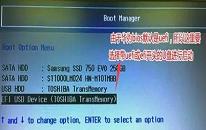 华为MateBook D 14 2023笔记本怎么通过
华为MateBook D 14 2023笔记本怎么通过
 红米Book 14 2023版笔记本怎么通过
红米Book 14 2023版笔记本怎么通过
 win7pe启动盘制作软件
win7pe启动盘制作软件
 u启动win 8pe系统维护工具箱_6.3免费
u启动win 8pe系统维护工具箱_6.3免费
 联想昭阳 K4e 11代酷睿版笔记本安
联想昭阳 K4e 11代酷睿版笔记本安
 win10怎么安装视频教学
win10怎么安装视频教学
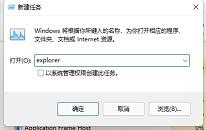 win11系统怎么重启资源管理器
win11系统怎么重启资源管理器
 win11系统怎么关闭内存压缩
win11系统怎么关闭内存压缩

 联想win8改win7bios设置方法
联想win8改win7bios设置方法
 技嘉uefi bios如何设置ahci模式
技嘉uefi bios如何设置ahci模式
 惠普电脑uefi不识别u盘怎么办
惠普电脑uefi不识别u盘怎么办
 win8改win7如何设置bios
win8改win7如何设置bios
 bios没有usb启动项如何是好
bios没有usb启动项如何是好
 详析bios设置显存操作过程
详析bios设置显存操作过程
 修改bios让电脑待机不死机
修改bios让电脑待机不死机